热门标签
热门文章
- 1基于区块链和V2G技术的充电站
- 2自动化工具之-影刀RPA_影刀rpa自动化
- 3LaTeX 关系运算符_\prec latex
- 4通过配置文件修改docker容器端口映射_docker 配置文件映射
- 5六、SSL开源项目-Open虚拟私有网络_成熟的 私网代理 开源实现
- 6常州IGM机器人RTE497的日常维修保养方法
- 7如何在Linux本地搭建Tale网站并实现无公网ip远程访问
- 8Flink 系列文章汇总索引_flink sql之describe、explain、use、show、load、unload、se
- 9解决VB6程序打开时不能加载控件的问题_vb6不能加载foxitpdfsdk_ax_pro.ocx
- 10智能算法之蜣螂优化算法(DBO),原理公式详解,附matlab代码
当前位置: article > 正文
vscode源代码管理简单使用(默认上传github)_gitlens
作者:Monodyee | 2024-03-08 10:50:42
赞
踩
gitlens
1.安装
在vscode中的插件管理输入如下后下载
GitLens — Git supercharged
2.配置
点击文件--首选项--设置
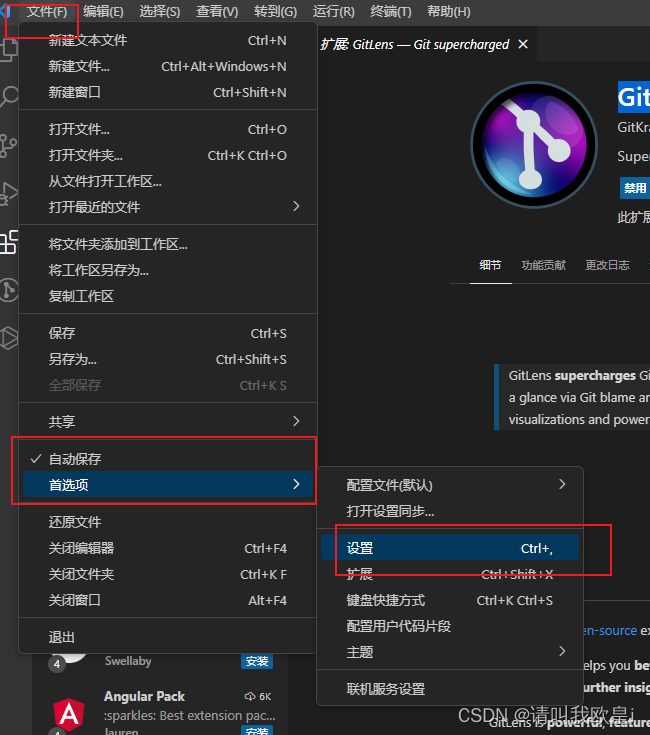
点击右上角设置小图标

3.github使用
首先仓库文件一定是要git init是git所管理的
1.在代码文件夹下使用git init创建仓库


2.打开vscode的git管理

3.点击添加暂存区,再点击提交,可以输入提交内容
单个提交

全部提交到暂存区

4.第一次提交默认会让你绑定github,如果你已经登录了,授权下就行了,没有登录gitbuh会弹出如下:
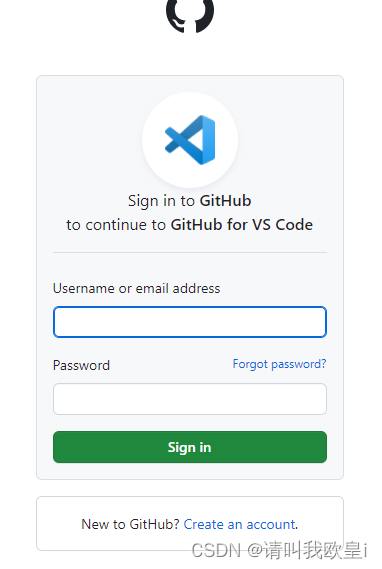
5.绑定完成后会提示要你输入仓库名,并且是私有仓库还是公有仓库,自行选择
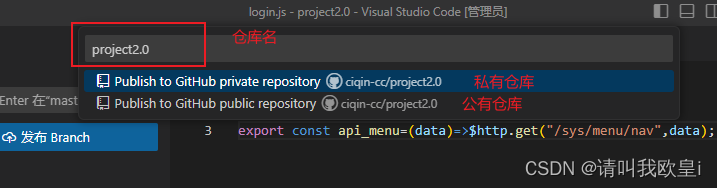 输入完成后
输入完成后

6.上传成功

7.验证上传成功

4.其他仓库网站使用,比如gitee
1.把第一次上传gitee操作都在git bash的弹窗中实现
2.把创建好的仓库拖到vscode中开始编写代码,只要是更新的了页面就会出现在git管理中,可以全部添加暂存也可以单个文件添加暂存,添加暂存后再点提交到git就自动提交到gitee仓库了

5.多人协调开发
如果是多人协调的话,写代码之前记得拉一下代码,还有很多操作,都可以研究下

6.撤销
使用场景:如果你更改内容查看数据啊,console.log什么的,看完之后又不想保存上传,可以选择撤销操作
单个撤销:

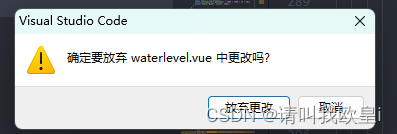
全部撤销:
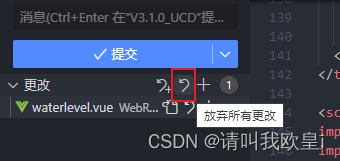
文章到此结束,希望对你有所帮助~
声明:本文内容由网友自发贡献,不代表【wpsshop博客】立场,版权归原作者所有,本站不承担相应法律责任。如您发现有侵权的内容,请联系我们。转载请注明出处:https://www.wpsshop.cn/w/Monodyee/article/detail/209570
推荐阅读
相关标签



